各位使用Solidworks的朋友,如果你还不会在平面上刻字的话,就来下文学习学习Solidworks在平面上刻字的详细步骤吧,希望可以帮助到大家。
1、点击文件,新建一零件
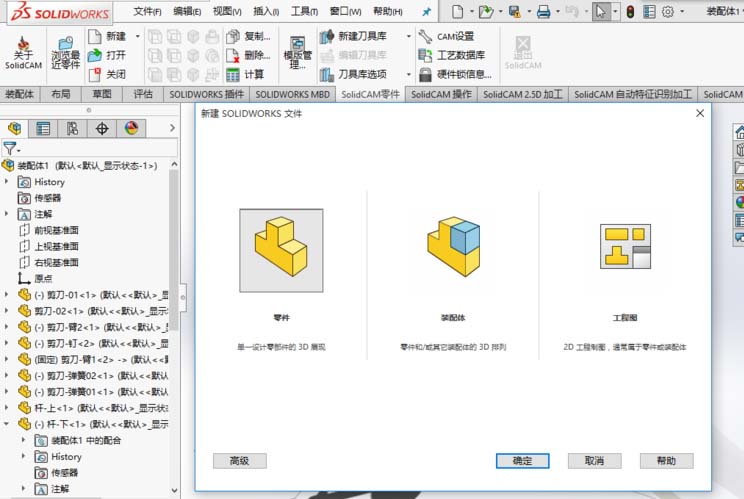
2、点击草图绘制,制作一矩形,
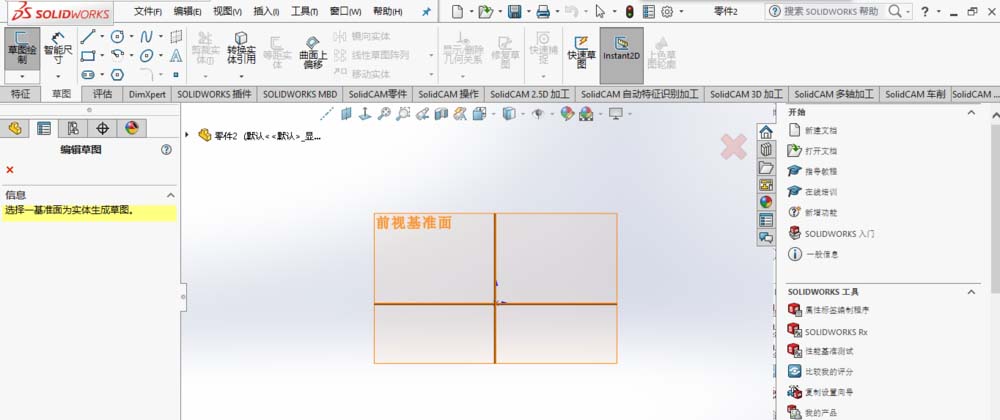
3、点击特征,再点击拉伸凸台
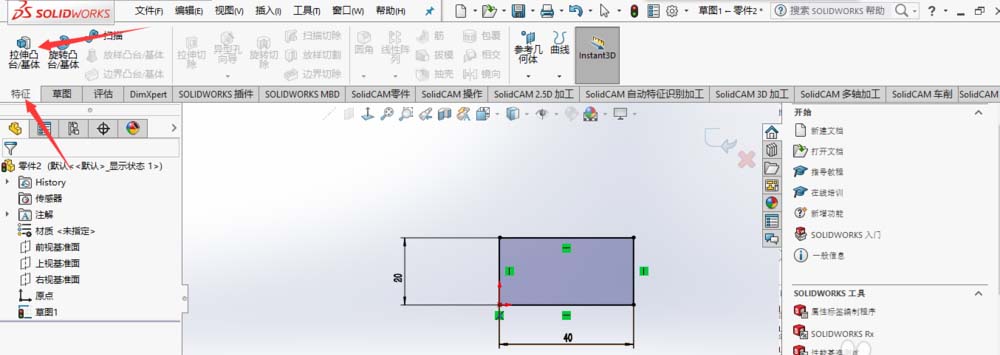
4、点击包覆,再点击矩形平面
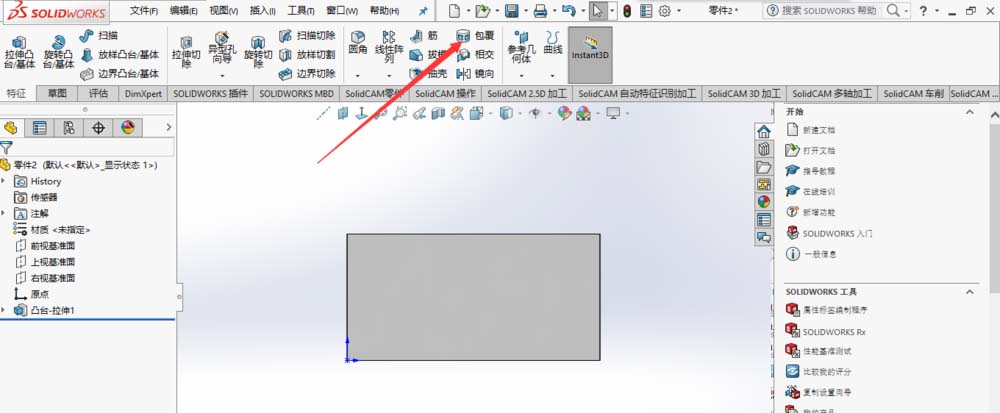
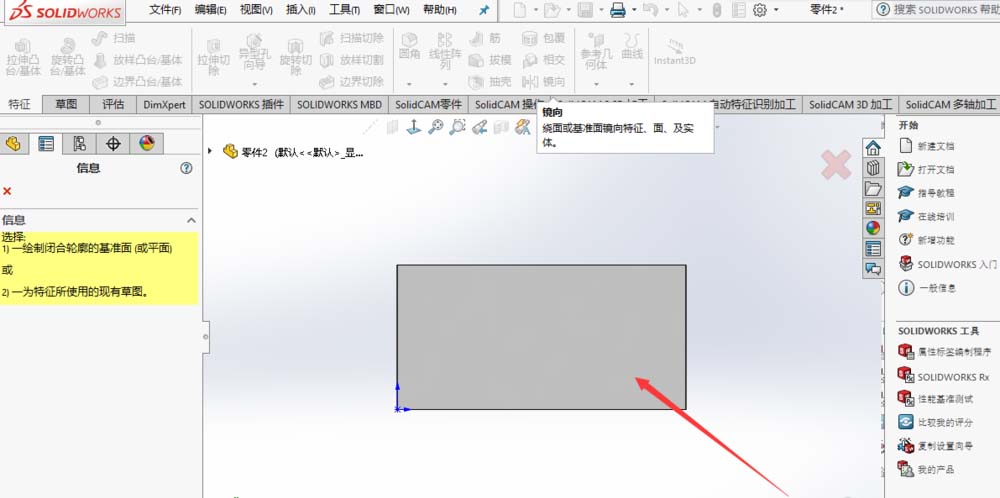
5、点击文字,开始输入自己想要刻的文字,
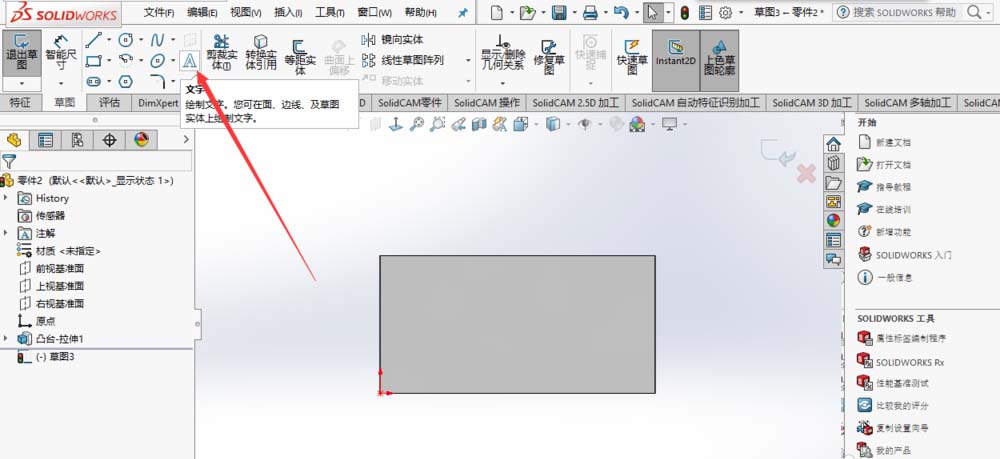

6、点击打钩确定,调整好文字位置,点击一下图标确定

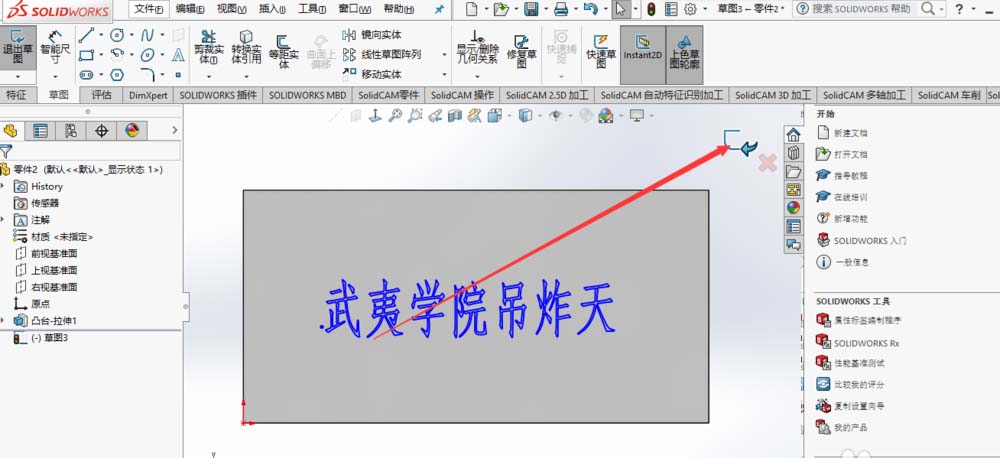
7、包覆方法与类型根据你所需要的去改,(这儿以浮雕为例)包覆草图的面点击要刻文字的那一面,拔模方向默认,点击确定
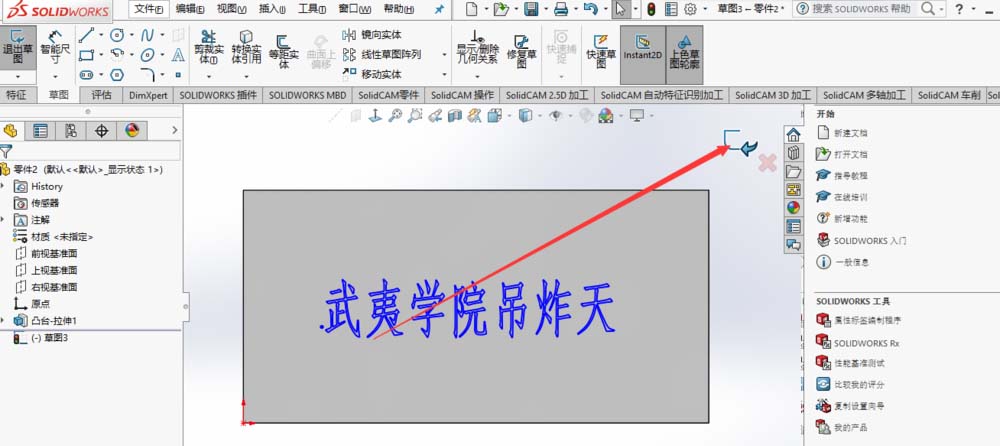
8、刻字就成功了。
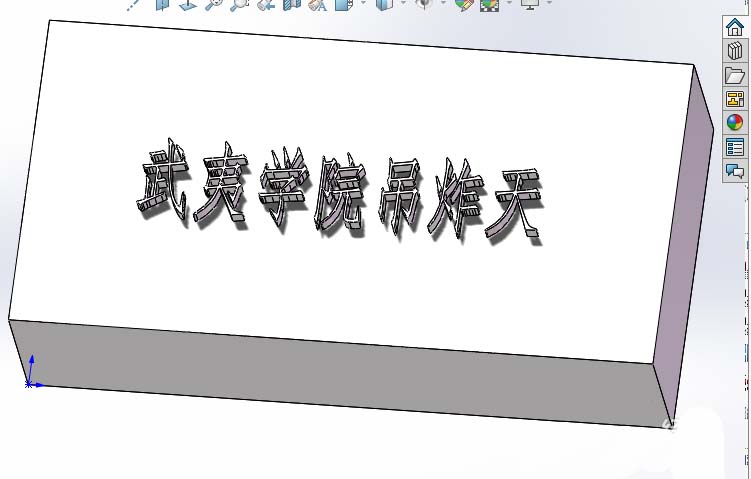
还不了解Solidworks在平面上刻字的详细步骤的朋友们,不要错过小编带来的这篇文章哦。
 荣耀70pro参数配置详情
荣耀70pro参数配置详情
荣耀70系列在今天正式入网,荣耀70pro的参数配置也大部分都泄露......
阅读 光驱无法读取光盘原因:光驱无法读取光
光驱无法读取光盘原因:光驱无法读取光
光驱在现代电脑中越来越少见,但仍然有不少用户依赖其读取光......
阅读 PPT调节备注文字大小的方法教程
PPT调节备注文字大小的方法教程
在制作各种幻灯片时,我们有时候会需要添加一些备注信息,用......
阅读 飞鱼星路由器桥接设置教程
飞鱼星路由器桥接设置教程
1、用网线连接电脑和路由器B的LAN(1、2、3、4)中的任意一个(我......
阅读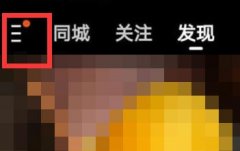 快手极速版怎么换绑提现微信
快手极速版怎么换绑提现微信
在这里赚了钱肯定会通过微信去提现,但是可能很多的伙伴都不......
阅读 抖音带波妞喜欢宗介模板
抖音带波妞喜欢宗介模板 AMD Radeon RX 6500 XT 在德国价
AMD Radeon RX 6500 XT 在德国价 美光首席执行官表示芯片
美光首席执行官表示芯片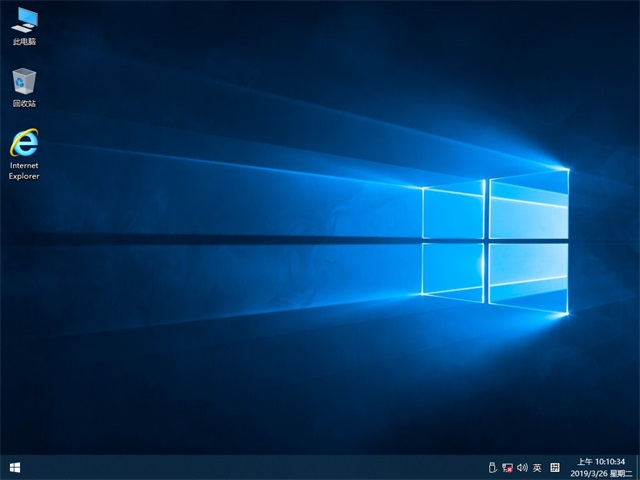 微软将在最新的Windows 10系
微软将在最新的Windows 10系 Windows11 家庭设置可让您跳
Windows11 家庭设置可让您跳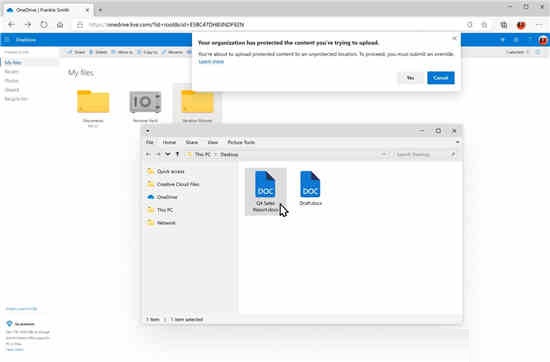 Windows10 Modern File-explorer,
Windows10 Modern File-explorer, 通过微补丁修复了Interne
通过微补丁修复了Interne 互联网时代!如何防范个
互联网时代!如何防范个 Switch孤岛危机复刻版金手
Switch孤岛危机复刻版金手 明日方舟傀影与猩红孤钻
明日方舟傀影与猩红孤钻 金铲铲之战霓虹之夜精密
金铲铲之战霓虹之夜精密 GTX1660Super显卡详细性能评
GTX1660Super显卡详细性能评 一篇文章带你从零开始了
一篇文章带你从零开始了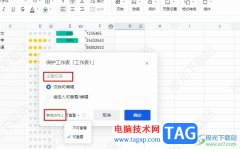 腾讯文档保护整个工作表
腾讯文档保护整个工作表 如何判断是否需要格式化
如何判断是否需要格式化 Excel表格调整行高和列宽的
Excel表格调整行高和列宽的 PPT中把图片和字体融合的
PPT中把图片和字体融合的 win10系统安装失败怎么办
win10系统安装失败怎么办 局域网的共享打印机脱机
局域网的共享打印机脱机 360安全路由器2怎样?360安
360安全路由器2怎样?360安 路由器怎么设置不让别人
路由器怎么设置不让别人
最近不少伙伴咨询万兴喵影filmora视频怎么调色的教程,今天小编就带来了万兴喵影日系效果滤镜的做法步骤,感兴趣的小伙伴一起来看看吧!...
次阅读
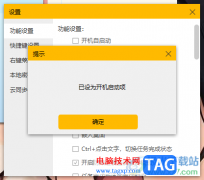
小孩桌面便签被很多小伙伴用来记录一些重要的事件内容,你可以记录一些学习上的知识点,以及每天的工作会议内容等,因此是一个非常实用的便签工具,但是其中也不免会遇到一些自己会比...
次阅读

钉钉是很多小伙伴都在使用的一款数字化生产力平台,在钉钉中,我们不仅可以随时开启一场线上会议,还可以使用转写功能,让会议内容一键转换为文字,方便我们制作会议纪要。在使用钉钉...
次阅读

非常多的朋友喜欢使用ps2021这款软件,那么在使用的过程中,若想调节矩形工具边框粗细,该怎么操作呢?下面小编就将具体的操作方法和大家大家讲解一下哦。...
次阅读
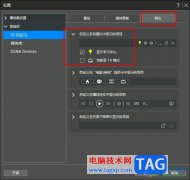
PowerDVD播放器是很多小伙伴都喜欢使用的一款高清蓝光播放器,在这款播放器中,我们可以播放4K高清蓝光视频,还可以对播放器进行个性化设置。有的小伙伴想要调整PowerDVD页面右上角显示的项...
次阅读

GeoGebra几何画板是一款非常好用的软件,其中的功能非常强大,很多小伙伴都在使用。如果我们需要在GeoGebra几何画板中绘制正多边形,小伙伴们知道具体该如何进行操作吗,其实操作方法是非...
次阅读
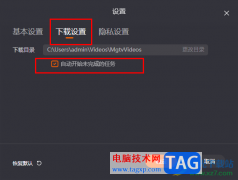
很多小伙伴都会使用芒果TV软件来观看综艺或是影视剧,因为芒果TV中不仅有各种经典好剧,还有许多独家综艺可供我们选择。在使用芒果TV的过程中,有的小伙伴会选择将自己喜欢的视频下载到...
次阅读

非常多的朋友在使用InDesign这款软件,那么大家知道InDesign怎么打开文本按行距跳过功能吗?还不会的朋友就跟着小编一起来看看InDesign文本按行距跳过功能打开方法吧。...
次阅读

Foxmail是一款使用比较广泛的邮箱软件,这款邮箱软件中,我们可以进行自动回复消息、添加黑名单、白名单等内容的设置,一般来说,我们平时接收邮件的时候,都是每隔15分钟进行收取依次邮...
次阅读
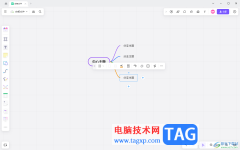
pixso不仅可以进行原型的创建设计,也可以在pixso中进行思维导图的编辑操作,制作思维导图可以让我们对需要的内容进行直观的阅读和查看,而在pixso中进行思维导图的创建十分的简单且方便,...
次阅读

现在,很多小伙伴在工作和日常生活中都会剪辑一些视频,在需要剪辑视频时,很多小伙伴都会选择Adobepremiere这款专业软件。在Adobepremiere中有很多非常强大的功能,可以满足我们的各种视频剪...
次阅读

手心输入法是一款纯净好用的输入法,它不仅包含了一般输入法的中英文输入、词库和皮肤等功能,还有着无广告骚扰等功能特色,为用户带来了不错的使用体验,因此手心输入法受到了许多用...
次阅读
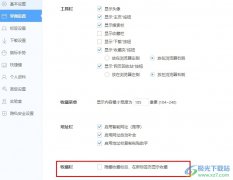
很多小伙伴在使用360极速浏览器的过程中经常会选择将自己的收藏栏进行隐藏设置,有的小伙伴在隐藏收藏栏之后会发现新标签页自动显示出了收藏栏,这时我们该怎么取消新标签页中的收藏栏...
次阅读

越来越多的用户很喜欢使用小米手机,小米手机不仅有着高性价比,还有着许多强大的硬件配置和不错的兼容性,总的来说给用户带来了很好的体验,当用户在使用小米手机时,可以根据自己的...
次阅读

TransMac制作mac安装盘不能识别怎么处理呢?其实很简单,今天小编就分享TransMac制作mac安装盘不能识别的处理方法内容,有需要的朋友一起来看看吧。...
次阅读